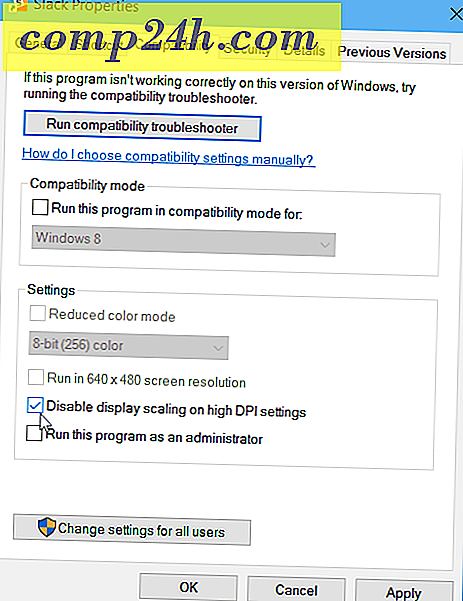Kontrollera e-post, chatt, skicka filer och mer med Google Talk [groovyReview]

Några månader tillbaka granskade vi Gmail Notifier som är en trevlig kompis för Gmail. Nyligen har jag dock bara använt Googles PC-app - Google Talk, vilket gör mycket av samma saker som Gmail Notifier bara en hel del mer inklusive chatt / chat, filöverföringar, Gmail-meddelande, röstchatt etc. Låt oss ta en titt på denna gratis (naturligtvis) app från google
Så här installerar du och installerar Google Talk
1. D ownload Google Talk från http://www.google.com/talk webbplatsen.

2. När nedladdningen är färdig, kör installationsprogrammet och klicka genom installationen. Det är väldigt enkelt.

3. Google Talk öppnas automatiskt. Skriv in ditt Google- konto (samma som Gmail) och klicka på Logga in .
Kom ihåg: Avmarkera rutan Kom ihåg lösenord om du är på en delad dator, annars kan ditt hushåll få tillgång till Gmail och Google Talk.

4. Det första jag gillar att göra efter att du installerat Google Talk är att ändra Chat-temat till en som är lättare att hantera. Klicka på Inställningar och gå sedan till Utseende- menyn och välj Bubbla bild på rullgardinsmenyn.

Det var enkelt, nu är Google Talk installerat och redo att gå. Låt oss ta en rundtur på några av dess funktioner.
E-postmeddelanden
Du märker noga efter att du installerat Google Talk, att meddelandena börjar dyka upp ovanför systemfältet. På samma sätt som Gmail Notifier kommer Google Talk att varna dig när du får ett nytt Gmail-e-postmeddelande. Eftersom det här är första gången du kör Google Talk kommer det att dyka upp med alla dina olästa meddelanden. Oroa dig inte, det meddelar dig bara om ett e-postmeddelande en gång så det blir inte irriterande.

Röstsamtal och chatt
Med Google Talk kan du ringa live samtal med andra personer i Google Talk. Samtalskvaliteten är fin, och du kan även installera videoinplugningen och göra videosamtal med en webbkamera. Jag är övertygad om att när Google Voice kommer ut av Beta ser vi en fin integration här.

Google fungerar som en snabbmeddelandeklient som Live Messenger eller Yahoo, men du har säkert redan tänkt ut det. Det fina med Google Talk är att om du vill säga något utan att oroa dig för din väns klient att spela in konversationen kan du välja att gå ur posten. Medan du är på posten kommer inte din Google Talk eller dina vänner spela in någonting som du skriver fram och tillbaka. En groovy sekretessfunktion faktiskt.

Fil och bilddelning
Du kan dela direkt mellan dig och dina kontakter på Google Voice. Bilder skickas automatiskt, men andra filer kräver att du klickar på Acceptera så att du kan styra vad som händer. Det här är inget nytt, men det är en bekväm funktion att ha med.

Lämna röstmeddelanden i din väns e-postadress
Om du inte har tid att chatta eller ringa, kan du alltid bara lämna en röstbrevlåda för din vän att lyssna på senare. Klicka på knappen Skicka voicemail, vänta tills den kopplar och pipar och registrerar sedan ditt meddelande. När du är klar Tryck på Avsluta samtal .

Din röstbrevlåda visas i din väns e-postbrevlåda med titeln Voicemail från (du) och de kan enkelt spela upp det direkt då och då. Var försiktig med vad du säger, för det finns ett alternativ att ladda ner det som en MP3!

Anpassade status- och inkorgsmeddelanden
Vi har sett det här tidigare i andra messenger-klienter, men om du är inloggad i Google Talk och inte har tid att chatta, kan du ställa in din status upptagen och tillämpa ett anpassat meddelande. I Google Talk-fönstret visas också antalet olästa e-postmeddelanden i inkorgen och antalet olyssnade till telefonsvarare.

Google Talk skapar ett systemfält som du kan aktivera om du inte gillar det, men det är praktiskt om du bara låter programmet springa i bakgrunden men fortfarande snabbt kan kontrollera din Gmail.

Det gäller Google Talk, har en bra tid att chatta upp det!